|
|
很多朋友的电脑都出现过这个情况,每次开机都出现某个盘符的检查过程,处理方法其实很简单,长篇大道理就不讲了,直接说两个解决办法:
方法一:
开始-运行-键入chkntfs /x f:
说明:f:表示开机出现的是检测F盘,开机出现哪个盘符,就把F:改成哪个,或者干脆chkntfs /x c: d: e: f:有几个写几个
以上方法只是关闭了硬盘检测,没有根本上解决问题
方法二:看图
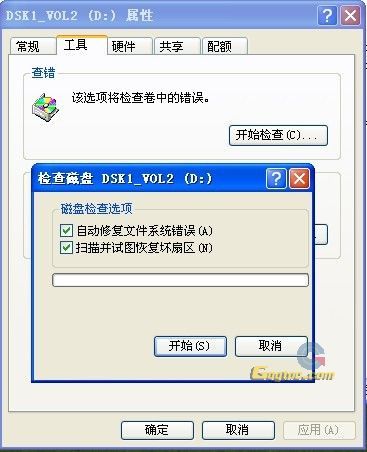
开机出现哪个盘符的提示,就在我的电脑,相应盘符上点击右键,如图那样勾选自动修复和扫描项,点击开始,会提示重新启动后执行,重启电脑后会执行检查,一定要让它检查完毕,这样以后就不会再出现了。
以下内容非原创,粘贴自网络,仅供参考:
这个是因为你断电之后对磁盘造成了破坏。
最简单方法:
将下面一段字符复制到一个记事本中,另存为“取消自检.reg”,再双击导入注册表,即可取消所有的开机自检!
Windows Registry Editor Version 5.00
[HKEY_LOCAL_MACHINE\SYSTEM\CurrentControlSet\Control\Session Manager]
"BootExecute"=hex(7):00,00
――――――――――保存时类型选择“所有文件”,再输入 .reg――――――
进阶方法:
关闭每次开机硬盘自检的方法 (详细)
1、机器的自检:
是的,在BIOS里面设置里面可以设置。(Power-On-Self-Test )
2、启动的时候自动扫描硬盘:
以下指XP:
这个问题原因可能很多,比如硬盘有坏区。
或者关机不正常。
你试一试在XP下把全部磁盘扫描一次(自动修复错误)
查看注册表:HKEY_LOCAL_MACHINE\SYSTEM\CurrentControlSet\Control\Session Manager BootExecute\
是不是有
autocheck autochk /p \??\D:
autocheck autochk /p \??\H:
autocheck autochk *
这样的内容,清除掉试一试
也可以选择“开始→运行”,在运行对话框中键入“chkntfs /t:0”,即可将磁盘扫描等待时间设置为0;如果要在计算机启动时忽略扫描某个分区,比如C盘,可以输入“chkntfs /x c:”命令;如果要恢复对C盘的扫描,可使用“chkntfs /d c:”命令,即可还原所有chkntfs默认设置,除了自动文件检查的倒计时之外。
关闭开机硬盘自检的方法
选择“开始→运行”,在运行对话框中键入“chkntfs /t:0”,即可将磁盘扫描等待时间设置为0;如果要在计算机启动时忽略扫描某个分区,比如C盘,可以输入“chkntfs /x c:”命令;如果要恢复对C盘的扫描,可使用“chkntfs /d c:”命令,即可还原所有chkntfs默认设置,除了自动文件检查的倒计时之外。
关闭WINXP开机硬盘自检
CHKNTFS volume [...]
CHKNTFS /D
CHKNTFS /T[:time]\r\r
CHKNTFS /X volume [...]
CHKNTFS /C volume [...]
volume 指定驱动器号(后面跟一个冒号)、装入点或卷名。
/D 将计算机恢复成默认状态,启动时检查所有驱动器,并对有问
题的驱动器执行 chkdsk 命令。
/T:time 将 AUTOCHK 初始递减计数时间改成指定的时间,单位为秒数。
如果没有指定时间,则显示当前设置。
/X 排除启动时不作检查的驱动器。上次执行此命令排除的驱动器此
时无效。
/C 安排启动时检查驱动器,如果驱动器有问题,运行 chkdsk。
如果没有指定命令行开关,CHKNTFS 会显示每一驱动器有问题的位的状态。
去掉就应该是 在cmd里面“chkntfs /x c: d: e: f:”还有的话就g:就是这样
――――――――――――――――――――――――――――――――――
方法之一:
CHKNTFS volume [...]
CHKNTFS /D
CHKNTFS /T[:time]\\r\\r
CHKNTFS /X volume [...]
CHKNTFS /C volume [...]
volume 指定驱动器号(后面跟一个冒号)、装入点或卷名。
/D 将计算机恢复成默认状态,启动时检查所有驱动器,并对有问
题的驱动器执行 chkdsk 命令。
/T:time 将 AUTOCHK 初始递减计数时间改成指定的时间,单位为秒数。
如果没有指定时间,则显示当前设置。
/X 排除启动时不作检查的驱动器。上次执行此命令排除的驱动器此
时无效。
/C 安排启动时检查驱动器,如果驱动器有问题,运行 chkdsk。
如果没有指定命令行开关,CHKNTFS 会显示每一驱动器有问题的位的状态。
方法二:清除注册表file://HKEY_LOCAL_MACHINE//SYSTEM//CurrentControlSet//Control//Session
Manager的BootExecute 二进位值autocheck autochk。
方法三:和方法一差不多,只是增加了几条。
1.运行chkntfs /x c:
注意上面的C:就是开机自检的那个盘,如有多个盘都自检,则要一个一个的输入,不要用chkntfs /x c: d: e: f:这样没用。
2。在自检的盘符上右击---属性---工具---开始检测---把两项都打个勾,如提示不能运行,可以关闭所有运行的软件,打开的文件再试。
方法四:
试试到开始-运行-regedit-
HKEY_LOCAL_MACHINE\SYSTEM\CurrentControlSet\Control\Session Manager
右边键值:BootExecute里的autocheck autochk * 改成autocheck autochk /k:C *
还不行估计你硬盘有坏道了..用效率源软件修复硬盘.
方法五:把以下内容保存为A.REG后导入
Windows Registry Editor Version 5.00
[HKEY_LOCAL_MACHINE\SOFTWARE\Microsoft\Windows NT\CurrentVersion\Winlogon]
"SFCScan"=dword:0000000
[HKEY_LOCAL_MACHINE\SYSTEM\CurrentControlSet\Control\Session Manager]
"AutoChkTimeOut"=dword:0000000
[HKEY_LOCAL_MACHINE\SYSTEM\CurrentControlSet\Control\Session Manager]
"BootExecute"=hex(7):00,00
|
|
|
|
|
|
|
|
|
|